
अपने अगले परिवार की छुट्टी या उष्णकटिबंधीय पलायन की योजना बनाते समय, आप खुद को आश्चर्यचकित कर सकते हैं कि कैसे कुछ लोग अपने iPhone को एक झरने पर खोए बिना उन महान समूह सेल्फी को हथिया लेते हैं। यदि आपने कभी पूरी तरह से तैयार सेल्फ-पोर्ट्रेट लेने की कोशिश करते हुए खुद को शटर बटन के लिए लड़खड़ाते हुए पाया है, तो यह सेल्फी स्टिक पर विचार करने का समय हो सकता है। विभिन्न प्रकार की सेल्फी स्टिक के बारे में जानने के लिए पढ़ें और अपने अगले समूह सेल्फी में एक को कैसे शामिल करें।
अपनी सेल्फी स्टिक का चयन
सेल्फी तस्वीरों के लिए कैमरा स्टिक के दो बुनियादी मॉडल हैं। एक आपको स्टिक से जुड़े बटन का उपयोग करके या ब्लूटूथ-सक्षम रिमोट के माध्यम से एक तस्वीर लेने की अनुमति देता है। एक अन्य मॉडल को कैमरा ऐप में टाइमर सेटिंग की आवश्यकता होती है। हम इस लेख में दोनों प्रकार की सेल्फी स्टिक के बारे में बात करेंगे।
सामान्य सेल्फी स्टिक सलाह
इससे पहले कि आप तस्वीरें लेना शुरू करें, सुनिश्चित करें कि आपका फोन क्लैंप में सुरक्षित है। अधिकांश सेल्फी स्टिक में डिजिटल कैमरा या आईफोन क्लैंप पर स्क्रू करने के लिए शीर्ष पर एक स्क्रू जैसी संरचना होगी। IPhone क्लैंप पर स्क्रू करें और अपने iPhone को क्लैंप में सुरक्षित करने के लिए अपने मैनुअल निर्देशों का पालन करें। अधिकांश क्लैंप विस्तार योग्य हैं, जिसका अर्थ है कि आप उन्हें अपने मॉडल की लंबाई और चौड़ाई में फिट करने के लिए समायोजित करने में सक्षम होंगे, लेकिन यह सुनिश्चित करने के लिए कि आपकी सेल्फी स्टिक आपके डिवाइस में फिट होगी, खरीदने से पहले हमेशा जांच लें।
अपने iPhone पर क्लैंप को सुरक्षित करने के लिए, ऊर्ध्वाधर बार का विस्तार करें ताकि आपको अपने डिवाइस को क्लैंप में निचोड़ना न पड़े। इसके बाद, क्षैतिज पट्टी का विस्तार तब तक करें जब तक कि आपके iPhone की लंबाई सुरक्षित रूप से अंदर फिट न हो जाए और आपके फ़ोन का 30 प्रतिशत से अधिक हिस्सा काली पट्टी के किनारे पर लटका न हो। अंत में, अपने iPhone को क्लैंप से सुरक्षित करने के लिए वर्टिकल बार को वापस ले लें।
यहां तक कि अपने iPhone को क्लैंप के लिए सुरक्षित रखने के साथ, आपको अपने पहले फोटो शूट के लिए अपनी सेल्फी स्टिक लेने से पहले घर पर एक कालीन पर अभ्यास करने में कुछ समय बिताना चाहिए। एक बार जब आप सेल्फी स्टिक की कला में महारत हासिल कर लेते हैं, तो यह समय बाहर जाने और दूर जाने का है!
वायर्ड और ब्लूटूथ
वायर्ड और ब्लूटूथ-सक्षम सेल्फी स्टिक दोनों आपको कैमरा ऐप में टाइमर सेटिंग के उपयोग के बिना छवियों को स्नैप करने की अनुमति देते हैं। तार आपके लाइटनिंग कनेक्टर से जुड़ता है और आपके शटर बटन को नियंत्रित करता है। यदि आपकी सेल्फी स्टिक आपके शटर बटन को संचालित करने के लिए लाइटनिंग कनेक्टर का उपयोग करती है, तो आपको बनाने की आवश्यकता होगी सुनिश्चित करें कि आपका लाइटनिंग कनेक्टर क्लैंप की ऊर्ध्वाधर भुजा का सामना कर रहा है ताकि कनेक्टर न हो बाधित। सेल्फी स्टिक स्वचालित रूप से शटर बटन पर कब्जा कर लेगा। IPhone के कुछ मॉडलों पर, आपका शटर बटन और वॉल्यूम अप बटन समान होते हैं, इसलिए यदि आप अपनी होम स्क्रीन पर वॉल्यूम बदलते हुए देखते हैं तो चिंतित न हों। बस कैमरा ऐप खोलें और फ़ंक्शन स्वचालित रूप से स्नैपिंग चित्रों पर स्विच हो जाएगा।
मैंने पाया कि वायर्ड मॉडल के लिए नकारात्मक पक्ष यह है कि जब मैंने अपने अंगूठे से बटन को दबाया तो यह सेल्फी स्टिक को हिलाकर रख दिया और मेरी फ्रेमिंग बदल दी। यदि आप वायर्ड मॉडल के संतुलन के मुद्दों से बचना चाहते हैं, तो आप ब्लूटूथ-सक्षम सेल्फी स्टिक रिमोट पसंद कर सकते हैं। इन मॉडलों के लिए, सबसे महत्वपूर्ण सलाह है कि अपने रिमोट को हमेशा सेल्फी स्टिक के साथ स्टोर करें। आमतौर पर, रिमोट में स्टोरेज को आसान बनाने के लिए आपके फ्री हैंड और आपकी सेल्फी स्टिक दोनों के लिए डोरी होती है। अपने रिमोट को पेयर करने के लिए, अपने सेल्फ़ी स्टिक के मैनुअल में दिए गए निर्देशों का पालन करें। एक बार जब आप अपना रिमोट जोड़ लेते हैं, तो आप एक हाथ में रिमोट और दूसरे में सेल्फी स्टिक के साथ तस्वीरें लेने में सक्षम होंगे।
कैमरा ऐप में टाइमर सेटिंग
यदि आप कैमरा ऐप में टाइमर सेटिंग का उपयोग करना पसंद करते हैं, या यदि आपने अपना ब्लूटूथ रिमोट खो दिया है, तो चिंता न करें; हमने आपका ध्यान रखा है। टाइमर सेटिंग का उपयोग करके सेल्फ़ी लेने के लिए, इन निर्देशों का पालन करें:
- कैमरा ऐप खोलें।
- सेल्फी के लिए आप जिस मोड, लाइटिंग और फिल्टर का इस्तेमाल करना चाहते हैं, उसे चुनें।
- अपनी स्क्रीन के शीर्ष पर टाइमर को टैप करें।
- 3 या 10 सेकंड में से किसी एक का चयन करें।
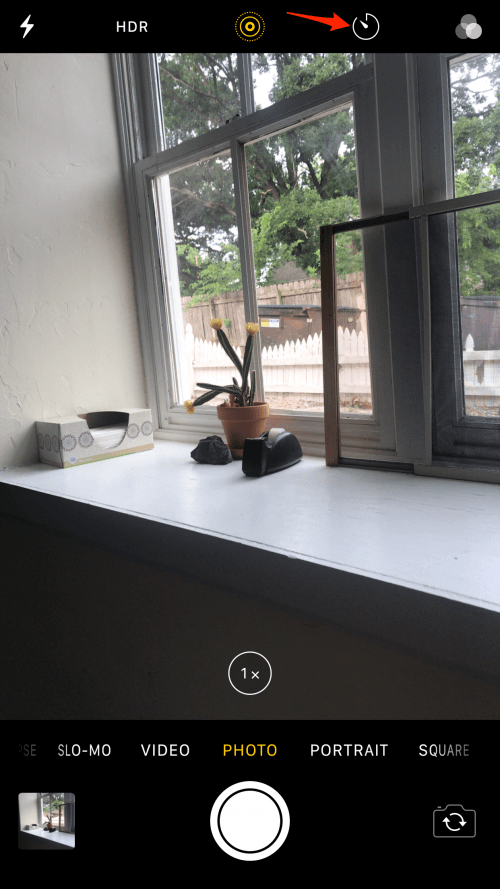
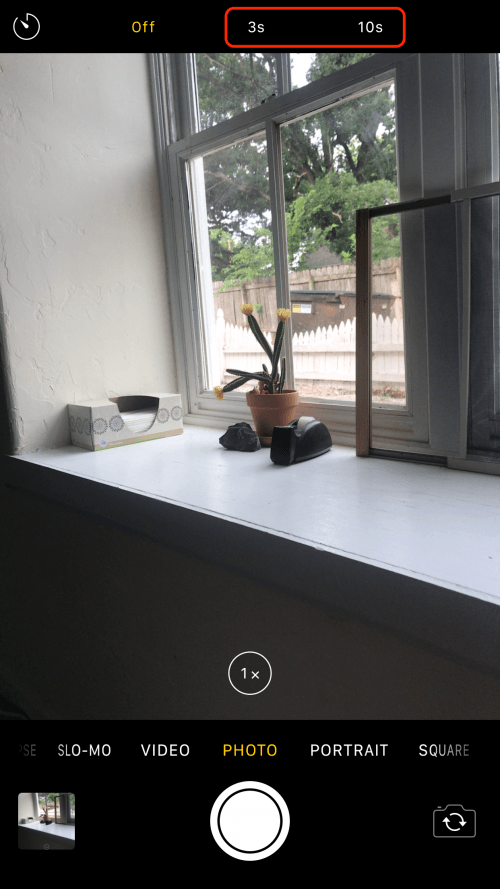
- अब, शटर बटन दबाएं।
- आप स्क्रीन के नीचे दाईं ओर एक सफेद उलटी गिनती शुरू देखेंगे, यह दर्शाता है कि टाइमर सही ढंग से काम कर रहा है।
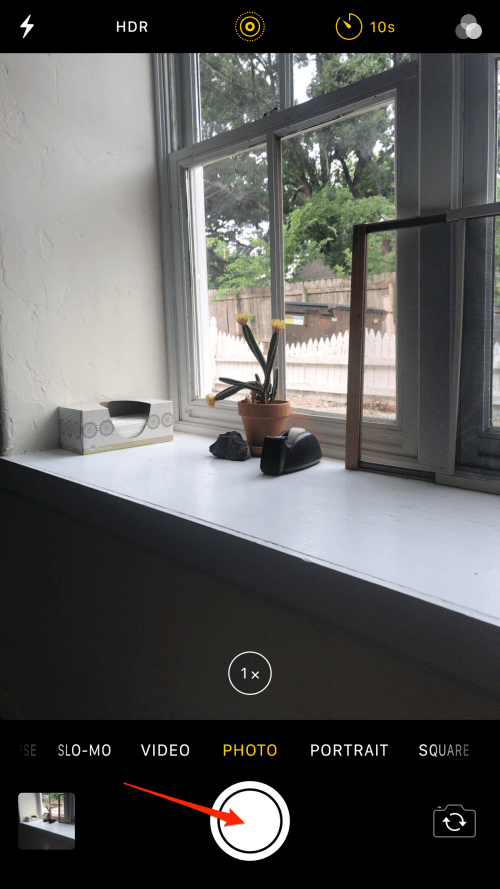
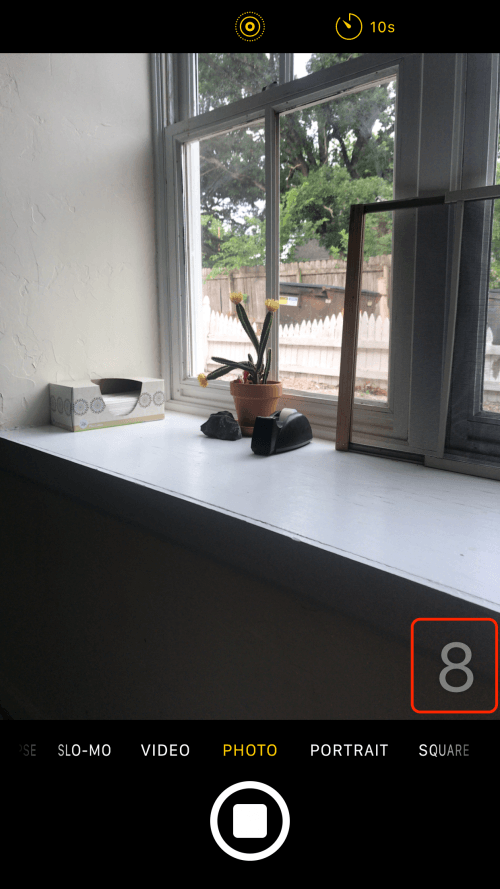
- इसके बाद, अपने कैमरे की स्थिति बनाएं और फ्लैश की प्रतीक्षा करें।
- नोट: यदि आप टाइमर फ़ंक्शन को अक्षम करना चाहते हैं, तो आपको टाइमर पर टैप करना होगा और 3 या 10 सेकंड के विकल्पों के विपरीत बंद का चयन करना होगा।
अब आप सही सेल्फी स्टिक की खरीदारी पर जाने से पहले वह सब कुछ जानते हैं जो आपको जानना आवश्यक है। चाहे आप वायर्ड, वायरलेस, या टाइमर सेट करने की पारंपरिक पद्धति का उपयोग करना चाहते हैं, आपके लिए कहीं न कहीं एक सेल्फी स्टिक है। जबकि हमने इस लेख में सामान्य सलाह दी है, यह सुनिश्चित करने के लिए कि आप डिवाइस का सही उपयोग कर रहे हैं, यह सुनिश्चित करने के लिए कि आपकी सेल्फी स्टिक के साथ जो भी इंस्टॉलेशन निर्देश आते हैं, उसे पढ़ना हमेशा महत्वपूर्ण होता है। एक बार जब आप सेल्फी स्टिक के अपने मॉडल के बारे में सब कुछ जान लेते हैं, तो आप जाने के लिए तैयार हो जाएंगे उस संपूर्ण समूह सेल्फी को लें और अपने सभी परिवार और दोस्तों को अपनी सेल्फी स्टिक से प्रभावित करें विशेषज्ञता!
शीर्ष छवि क्रेडिट: हैड्रियन / शटरस्टॉक डॉट कॉम